Tree
树 UI 组件
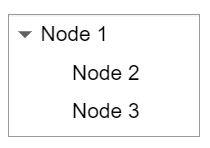
说明
树 UI 组件在 App 内以层次结构显示项目列表。在创建树后,使用 Tree 对象修改其外观和行为。
创建对象
使用 uitree 函数在 App 中创建一个树。
属性
节点
选定的节点,指定为 TreeNode 对象或由 TreeNode 对象组成的数组。使用此属性获取或设置树中选定的节点。
要允许用户选择多个节点,请将 Multiselect 属性设置为 'on'。当树中有多个选定的节点时,MATLAB® 始终以列向量形式返回 SelectedNodes。
字体和颜色
字体名称,指定为系统支持的字体名称。默认字体取决于具体操作系统和区域设置。
如果指定的字体不可用,MATLAB 将使用运行 App 的系统上的可用字体中的最佳匹配项。
示例: 'Arial'
字体大小,指定为正数。测量单位为像素。默认字体大小取决于具体操作系统和区域设置。
示例: 14
字体粗细,指定为下列值之一:
'normal'- 特定字体定义的默认粗细'bold'- 字符轮廓比'normal'粗
并非所有字体都有加粗字体。对于非加粗字体,指定 'bold' 会得到普通字体。
字体角度,指定为 'normal' 或 'italic'。并非所有字体都有倾斜字体角度。对于无斜体字体,指定 'italic' 后会使用常规字体角度。
字体颜色,指定为 RGB 三元组、十六进制颜色代码或下表中列出的选项之一。
RGB 三元组和十六进制颜色代码对于指定自定义颜色非常有用。
RGB 三元组是包含三个元素的行向量,其元素分别指定颜色中红、绿、蓝分量的强度。强度值必须位于
[0,1]范围内,例如[0.4 0.6 0.7]。十六进制颜色代码是字符向量或字符串标量,以井号 (
#) 开头,后跟三个或六个十六进制数字,范围可以是0到F。这些值不区分大小写。因此,颜色代码"#FF8800"与"#ff8800"、"#F80"与"#f80"是等效的。
此外,还可以按名称指定一些常见的颜色。下表列出了命名颜色选项、等效 RGB 三元组和十六进制颜色代码。
| 颜色名称 | 短名称 | RGB 三元组 | 十六进制颜色代码 | 外观 |
|---|---|---|---|---|
"red" | "r" | [1 0 0] | "#FF0000" |
|
"green" | "g" | [0 1 0] | "#00FF00" |
|
"blue" | "b" | [0 0 1] | "#0000FF" |
|
"cyan" | "c" | [0 1 1] | "#00FFFF" |
|
"magenta" | "m" | [1 0 1] | "#FF00FF" |
|
"yellow" | "y" | [1 1 0] | "#FFFF00" |
|
"black" | "k" | [0 0 0] | "#000000" |
|
"white" | "w" | [1 1 1] | "#FFFFFF" |
|
下表列出了浅色和深色主题中绘图的默认调色板。
| 调色板 | 调色板颜色 |
|---|---|
在 R2025a 之前的版本中: 大多数绘图默认使用这些颜色。 |
|
|
|
您可以使用 orderedcolors 和 rgb2hex 函数获取这些调色板的 RGB 三元组和十六进制颜色代码。例如,获取 "gem" 调色板的 RGB 三元组并将其转换为十六进制颜色代码。
RGB = orderedcolors("gem");
H = rgb2hex(RGB);在 R2023b 之前的版本中: 使用 RGB = get(groot,"FactoryAxesColorOrder") 获取 RGB 三元组。
在 R2024a 之前的版本中: 使用 H = compose("#%02X%02X%02X",round(RGB*255)) 获取十六进制颜色代码。
背景颜色,指定为 RGB 三元组、十六进制颜色代码或下表中列出的颜色选项之一。
RGB 三元组和十六进制颜色代码对于指定自定义颜色非常有用。
RGB 三元组是包含三个元素的行向量,其元素分别指定颜色中红、绿、蓝分量的强度。强度值必须位于
[0,1]范围内,例如[0.4 0.6 0.7]。十六进制颜色代码是字符向量或字符串标量,以井号 (
#) 开头,后跟三个或六个十六进制数字,范围可以是0到F。这些值不区分大小写。因此,颜色代码"#FF8800"与"#ff8800"、"#F80"与"#f80"是等效的。
此外,还可以按名称指定一些常见的颜色。下表列出了命名颜色选项、等效 RGB 三元组和十六进制颜色代码。
| 颜色名称 | 短名称 | RGB 三元组 | 十六进制颜色代码 | 外观 |
|---|---|---|---|---|
"red" | "r" | [1 0 0] | "#FF0000" |
|
"green" | "g" | [0 1 0] | "#00FF00" |
|
"blue" | "b" | [0 0 1] | "#0000FF" |
|
"cyan" | "c" | [0 1 1] | "#00FFFF" |
|
"magenta" | "m" | [1 0 1] | "#FF00FF" |
|
"yellow" | "y" | [1 1 0] | "#FFFF00" |
|
"black" | "k" | [0 0 0] | "#000000" |
|
"white" | "w" | [1 1 1] | "#FFFFFF" |
|
下表列出了浅色和深色主题中绘图的默认调色板。
| 调色板 | 调色板颜色 |
|---|---|
在 R2025a 之前的版本中: 大多数绘图默认使用这些颜色。 |
|
|
|
您可以使用 orderedcolors 和 rgb2hex 函数获取这些调色板的 RGB 三元组和十六进制颜色代码。例如,获取 "gem" 调色板的 RGB 三元组并将其转换为十六进制颜色代码。
RGB = orderedcolors("gem");
H = rgb2hex(RGB);在 R2023b 之前的版本中: 使用 RGB = get(groot,"FactoryAxesColorOrder") 获取 RGB 三元组。
在 R2024a 之前的版本中: 使用 H = compose("#%02X%02X%02X",round(RGB*255)) 获取十六进制颜色代码。
此 属性 为只读。
使用 uistyle 函数创建的所添加样式的配置,以 n×3 表数组形式返回。表数组的每一行对应于当前应用于树的一个样式。对连续添加的样式赋予 n+1 的样式顺序号。Target 和 TargetIndex 列指定样式所添加到的树部分。Style 列指定样式类名。
如果要使用 removeStyle 函数从树中删除样式,请使用此属性。
示例:删除样式
首先,向一个树添加两个样式。
fig = uifigure; fig.Position = [100 100 250 350]; t = uitree(fig); n1 = uitreenode(t,'Text','Fruits'); n11 = uitreenode(n1,'Text','Banana'); n12 = uitreenode(n1,'Text','Cherry'); n2 = uitreenode(t,'Text','Vegetables'); n21 = uitreenode(n2,'Text','Broccoli'); n22 = uitreenode(n2,'Text','Lettuce'); expand(t) s1 = uistyle('FontColor',[0 0.4 0.7]); % Blue s2 = uistyle('FontColor',[0.1 0.5 0.1]); % Green addStyle(t,s1,'level',2); addStyle(t,s2,'node',[n2 n21 n22]);

当您查询 t.StyleConfigurations 时,MATLAB 返回一个 2×3 表数组。级别样式首先添加到树中,因此它具有样式顺序号 1。级别样式的 TargetIndex 值 {[ 2]} 表示该样式应用于第二级节点。同样,第二个样式添加到了树中的三个节点。
t.StyleConfigurations
ans =
2×3 table
Target TargetIndex Style
______ ______________ _________________________
1 level {[ 2]} 1×1 matlab.ui.style.Style
2 node {1×3 TreeNode} 1×1 matlab.ui.style.Style通过指定样式顺序号 2 删除添加到树中的第二个样式。树组件外观更新为仅使用第一个样式。
removeStyle(t,2)
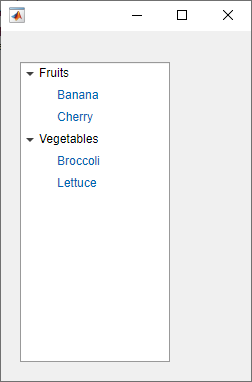
交互性
可见性状态,指定为 'on' 或 'off',或者指定为数值或逻辑值 1 (true) 或 0 (false)。值 'on' 等效于 true,'off' 等效于 false。因此,您可以使用此属性的值作为逻辑值。该值存储为 matlab.lang.OnOffSwitchState 类型的 on/off 逻辑值。
'on'- 显示对象。'off'- 隐藏对象而不删除它。您仍然可以访问不可见 UI 组件的属性。
要使您的 App 更快地启动,请将不需要在启动时出现的所有 UI 组件的 Visible 属性设置为 'off'。
多节点选择,指定为 'off' 或 'on',或者指定为数值或逻辑值 1 (true) 或 0 (false)。值 'on' 等效于 true,'off' 等效于 false。因此,您可以使用此属性的值作为逻辑值。该值存储为 matlab.lang.OnOffSwitchState 类型的 on/off 逻辑值。
将此属性设置为 'on',则允许用户同时选择多个节点。
节点文本可编辑性,指定为 'off' 或 'on',或者指定为数值或逻辑值 1 (true) 或 0 (false)。值 'on' 等效于 true,'off' 等效于 false。因此,您可以使用此属性的值作为逻辑值。该值存储为 matlab.lang.OnOffSwitchState 类型的 on/off 逻辑值。
将此属性设置为 'on' 可允许用户在运行时编辑节点文本。Enable 属性也必须设置为 'on' 才能使文本可编辑。
树的工作状态,指定为 'on' 或 'off',或者指定为数值或逻辑值 1 (true) 或 0 (false)。值 'on' 等效于 true,'off' 等效于 false。因此,您可以使用此属性的值作为逻辑值。该值存储为 matlab.lang.OnOffSwitchState 类型的 on/off 逻辑值。
如果您将此属性设置为
'on',则 App 用户可以与树及其节点进行交互。如果您将此属性设置为
'off',组件将灰显,指示 App 用户无法与该组件或其节点交互,并且它不会触发回调。
将此属性设置为 'off' 可使树及其节点灰显,表示用户不能与树或其节点进行交互。
工具提示,指定为字符向量、字符向量元胞数组、字符串数组或一维分类数组。如果使用此属性,则在运行时当用户将指针悬停在组件上时,将显示消息。即使禁用组件,工具提示也会显示。要显示多行文本,请指定字符向量元胞数组或字符串数组。数组中的每个元素变为一行文本。如果将此属性指定为分类数组,MATLAB 将使用数组中的值,而不是完整的类别集。
上下文菜单,指定为使用 uicontextmenu 函数创建的 ContextMenu 对象。使用此属性可在您右键点击组件时显示上下文菜单。
位置
位置和大小,指定为 [left bottom width height] 形式的四元素向量。此表介绍该向量中的每个元素。所有测量值都以像素为单位。
| 元素 | 描述 |
|---|---|
left | 从父容器的内侧左边缘到树的边界框的左边缘之间的距离 |
bottom | 从父容器的内侧底边缘到围绕树的边界框的底边缘之间的距离 |
width | 边界框的左右边缘之间的距离 |
height | 边界框的上下边缘之间的距离 |
位置和大小,指定为 [left bottom width height] 形式的四元素向量。向量中的值相对于父容器。所有测量值都以像素为单位。此属性值等同于 Position 属性值。
此 属性 为只读。
位置和大小,返回 [left bottom width height] 形式的四元素向量。向量中的值相对于父容器。所有测量值都以像素为单位。此属性值等同于 Position 属性值。
布局选项,指定为 GridLayoutOptions 对象。此属性为网格布局容器的子级组件指定选项。如果组件不是网格布局容器的子级(例如,它是图窗或面板的子级),则此属性为空且不起作用。但是,如果组件是网格布局容器的子级,则可以通过在 GridLayoutOptions 对象上设置 Row 和 Column 属性,将组件放置在网格的所需行和列中。
例如,以下代码将树放置在其父网格的第三行和第二列中。
g = uigridlayout([4 3]); t = uitree(g); t.Layout.Row = 3; t.Layout.Column = 2;
要使该树跨多个行或列,请将 Row 或 Column 属性指定为二元素向量。例如,此树跨列 2 到 3:
t.Layout.Column = [2 3];
回调
所选内容改变时的回调,指定为下列值之一:
函数句柄。
第一个元素是函数句柄的元胞数组。元胞数组中的后续元素是传递到回调函数的参量。
包含有效 MATLAB 表达式的字符向量(不推荐)。MATLAB 在基础工作区计算此表达式。
使用此回调函数可在用户在树中选择不同的节点时执行命令。
此回调函数可以访问有关用户与树交互(例如选择的节点)的特定信息。MATLAB 在 SelectedNodesChangedData 对象中将此信息作为第二个参量传递给回调函数。在 App 设计工具中,该参量名为 event。您可以使用圆点表示法查询对象属性。例如,event.SelectedNodes 返回选定的一个或多个 TreeNode 对象。SelectedNodesChangedData 对象不可用于指定为字符向量的回调函数。
下表说明了 SelectedNodesChangedData 对象的属性。
| 属性 | 描述 |
|---|---|
SelectedNodes | 最近选择的一个或多个 |
PreviousSelectedNodes | 上次选择的一个或多个 |
Source | 执行回调的组件 |
EventName |
|
有关编写回调的详细信息,请参阅App 设计工具中的回调。
节点展开时的回调,指定为下列值之一:
函数句柄。
第一个元素是函数句柄的元胞数组。元胞数组中的后续元素是传递到回调函数的参量。
包含有效 MATLAB 表达式的字符向量(不推荐)。MATLAB 在基础工作区计算此表达式。
使用此回调函数可在用户展开树中的节点时执行命令。
此回调函数可以访问有关用户与节点交互的特定信息。MATLAB 将 NodeExpandedData 对象中的此信息作为第二个参量传递给回调函数。在 App 设计工具中,该参量名为 event。您可以使用圆点表示法查询对象属性。例如,event.Node 返回用户折叠的 TreeNode 对象。NodeExpandedData 对象不可用于指定为字符向量的回调函数。
下表说明了 NodeExpandedData 对象的属性。
属性 | 描述 |
|---|---|
Node | 用户展开的 |
Source | 执行回调的组件 |
EventName |
|
有关编写回调的详细信息,请参阅App 设计工具中的回调。
节点折叠时的回调,指定为下列值之一:
函数句柄。
第一个元素是函数句柄的元胞数组。元胞数组中的后续元素是传递到回调函数的参量。
包含有效 MATLAB 表达式的字符向量(不推荐)。MATLAB 在基础工作区计算此表达式。
使用此回调函数以在用户折叠树中的节点时执行命令。
此回调函数可以访问有关用户与节点交互的特定信息。MATLAB 将 NodeCollapsedData 对象中的此信息作为第二个参量传递给回调函数。在 App 设计工具中,该参量名为 event。您可以使用圆点表示法查询对象属性。例如,event.Node 返回用户折叠的 TreeNode 对象。NodeCollapsedData 对象不可用于指定为字符向量的回调函数。
下表说明了 NodeCollapsedData 对象的属性。
属性 | 描述 |
|---|---|
Node | 用户折叠的 |
Source | 执行回调的组件 |
EventName |
|
有关编写回调的详细信息,请参阅App 设计工具中的回调。
节点文本更改回调,指定为下列值之一:
函数句柄。
第一个元素是函数句柄的元胞数组。元胞数组中的后续元素是传递到回调函数的参量。
包含有效 MATLAB 表达式的字符向量(不推荐)。MATLAB 在基础工作区计算此表达式。
使用此回调函数可在用户更改树中节点的文本时执行命令。
此回调函数可以访问有关用户与树节点交互的特定信息。MATLAB 将 NodeTextChangedData 对象中的此信息作为第二个参量传递给回调函数。在 App 设计工具中,该参量名为 event。您可以使用圆点表示法查询对象属性。例如,event.PreviousText 返回原先的节点文本。NodeTextChangedData 对象不可用于指定为字符向量的回调函数。
下表说明了 NodeTextChangedData 对象的属性。
属性 | 描述 |
|---|---|
Node | 已更改文本的 |
Text | 新节点文本 |
PreviousText | 原先的节点文本 |
Source | 执行回调的组件 |
EventName |
|
有关编写回调的详细信息,请参阅App 设计工具中的回调。
点击后的回调,指定为下列值之一:
函数句柄。
第一个元素是函数句柄的元胞数组。元胞数组中的后续元素是传递到回调函数的参量。
包含有效 MATLAB 表达式的字符向量(不推荐)。MATLAB 在基础工作区计算此表达式。
当用户点击树中的任意位置时,此回调函数就会执行。
此回调函数可以访问有关用户与树 UI 组件交互的特定信息。MATLAB 将 ClickedData 对象中的此信息作为第二个参量传递给回调函数。在 App 设计工具中,该参量名为 event。您可以使用圆点表示法查询对象属性。例如,event.InteractionInformation 返回有关用户在树中点击位置的信息。ClickedData 对象不可用于指定为字符向量的回调函数。
下表列出了 ClickedData 对象的属性。
| 属性 | 值 |
|---|---|
InteractionInformation | 有关 App 用户在组件中点击位置的信息。此信息存储为具有以下属性的对象:
您可以使用圆点表示法查询对象属性。例如, |
Source | 执行回调的组件 |
EventName | 'Clicked' |
下表列出了与树 UI 组件相关联的 InteractionInformation 对象的属性。
| 属性 | 值 |
|---|---|
Node | 点击的节点,以 如果用户点击了树中未关联到节点的区域,则 |
Level | 所点击节点的级别,以标量形式返回。 如果用户点击了树中未关联到节点的区域,则 |
Location | 用户点击的位置相对于树父容器左下角的位置,以
|
ScreenLocation | 用户点击的位置相对于其主显示画面左下角的位置,以
|
有关编写回调的详细信息,请参阅App 设计工具中的回调。
示例:点击树时打开对话框
创建一个包含一些树节点的树。指定名为 chooseIcon 的 ClickedFcn 回调函数,该函数在用户点击树时执行。在 chooseIcon 函数中:
使用
event.InteractionInformation对象访问有关用户是否点击树节点的信息。如果用户点击树节点(而不是树中未关联到节点的位置),则打开文件选择对话框,供用户选择树节点图标的图像。
更新树节点图标以显示所选图像。
将键盘焦点返回到树。
要尝试此示例,请将代码保存在新脚本中并运行它。点击树中的节点并选择图标图像文件。
fig = uifigure; t = uitree(fig); n1 = uitreenode(t); n2 = uitreenode(t); n11 = uitreenode(n1); n21 = uitreenode(n2); t.ClickedFcn = @chooseIcon; expand(t) function chooseIcon(src,event) node = event.InteractionInformation.Node; if ~isempty(node) [file,path] = uigetfile("*.png"); if ~isequal(file,0) node.Icon = fullfile(path,file); end focus(src) end end
双击回调,指定为下列值之一:
函数句柄。
第一个元素是函数句柄的元胞数组。元胞数组中的后续元素是传递到回调函数的参量。
包含有效 MATLAB 表达式的字符向量(不推荐)。MATLAB 在基础工作区计算此表达式。
当用户双击树中的任意位置时,此回调函数执行。
此回调函数可以访问有关用户与树 UI 组件交互的特定信息。MATLAB 将 DoubleClickedData 对象中的此信息作为第二个参量传递给回调函数。在 App 设计工具中,该参量名为 event。您可以使用圆点表示法查询对象属性。例如,event.InteractionInformation 返回有关用户在树中双击位置的信息。DoubleClickedData 对象不可用于指定为字符向量的回调函数。
下表列出了 DoubleClickedData 对象的属性。
| 属性 | 值 |
|---|---|
InteractionInformation | 有关 App 用户在组件中双击的位置的信息。此信息存储为具有以下属性的对象:
您可以使用圆点表示法查询对象属性。例如, |
Source | 执行回调的组件 |
EventName | 'DoubleClicked' |
下表列出了与树 UI 组件相关联的 InteractionInformation 对象的属性。
| 属性 | 值 |
|---|---|
Node | 双击的节点,以 如果用户双击树中未关联到节点的区域,则 |
Level | 双击的节点的级别,以标量形式返回。 如果用户双击树中未关联到节点的区域,则 |
Location | 用户双击的位置相对于树父容器左下角的位置,以
|
ScreenLocation | 用户双击的位置相对于其主显示画面左下角的位置,以
|
有关编写回调的详细信息,请参阅App 设计工具中的回调。
示例:双击树时打开对话框
创建一个包含一些树节点的树。指定名为 chooseIcon 的 DoubleClickedFcn 回调函数,该函数在用户双击树时执行。在 chooseIcon 函数中:
使用
event.InteractionInformation对象访问有关用户是否双击树节点的信息。如果用户双击树节点(而不是树中未关联到节点的位置),则打开文件选择对话框,供用户选择树节点图标的图像。
更新树节点图标以显示所选图像。
将键盘焦点返回到树。
要尝试此示例,请将代码保存在新脚本中并运行它。双击树中的节点并选择图标图像文件。
fig = uifigure; t = uitree(fig); n1 = uitreenode(t); n2 = uitreenode(t); n11 = uitreenode(n1); n21 = uitreenode(n2); t.DoubleClickedFcn = @chooseIcon; expand(t) function chooseIcon(src,event) node = event.InteractionInformation.Node; if ~isempty(node) [file,path] = uigetfile("*.png"); if ~isequal(file,0) node.Icon = fullfile(path,file); end focus(src) end end
对象创建函数,指定为下列值之一:
函数句柄。
第一个元素是函数句柄的元胞数组。元胞数组中的后续元素是传递到回调函数的参量。
包含有效 MATLAB 表达式的字符向量(不推荐)。MATLAB 在基础工作区计算此表达式。
有关将回调指定为函数句柄、元胞数组或字符向量的详细信息,请参阅App 设计工具中的回调。
此属性指定要在 MATLAB 创建对象时执行的回调函数。MATLAB 将在执行 CreateFcn 回调之前初始化所有属性值。如果不指定 CreateFcn 属性,则 MATLAB 执行默认的创建函数。
对现有组件设置 CreateFcn 属性没有任何作用。
如果将此属性指定为函数句柄或元胞数组,则可以使用回调函数的第一个参量访问正在创建的对象。否则,使用 gcbo 函数访问该对象。
对象删除函数,指定为下列值之一:
函数句柄。
第一个元素是函数句柄的元胞数组。元胞数组中的后续元素是传递到回调函数的参量。
包含有效 MATLAB 表达式的字符向量(不推荐)。MATLAB 在基础工作区计算此表达式。
有关将回调指定为函数句柄、元胞数组或字符向量的详细信息,请参阅App 设计工具中的回调。
此属性指定在 MATLAB 删除对象时要执行的回调函数。MATLAB 在销毁对象的属性之前执行 DeleteFcn 回调。如果不指定 DeleteFcn 属性,则 MATLAB 执行默认的删除函数。
如果将此属性指定为函数句柄或元胞数组,则可以使用回调函数的第一个参量访问要删除的对象。否则,使用 gcbo 函数访问该对象。
回调执行控件
回调中断,指定为 'on' 或 'off',或者指定为数值或逻辑值 1 (true) 或 0 (false)。值 'on' 等效于 true,'off' 等效于 false。因此,您可以使用此属性的值作为逻辑值。该值存储为 matlab.lang.OnOffSwitchState 类型的 on/off 逻辑值。
此属性确定是否可以中断运行中回调。有以下两种回调状态要考虑:
运行中回调是当前正在执行的回调。
中断回调是试图中断运行中回调的回调。
每次执行处理回调队列的命令时,MATLAB 都会确定回调中断行为。这些命令包括 drawnow、figure、uifigure、getframe、waitfor 和 pause。
如果运行中回调不包含上述命令之一,则不会发生中断。MATLAB 首先完成执行运行中回调,然后执行中断回调。
如果运行中回调确实包含上述命令之一,则由运行中回调所属对象的 Interruptible 属性来确定是否发生中断:
如果
Interruptible的值为'off',则不会发生中断。此时,由中断回调所属对象的BusyAction属性确定中断回调是被丢弃还是添加到回调队列中。如果
Interruptible的值为'on',则发生中断。下次 MATLAB 处理回调队列时,它会停止运行中回调的执行,并执行中断回调。在中断回调完成后,MATLAB 将继续执行运行中回调。
注意
回调的中断和执行在以下情况下会有不同的表现:
如果中断回调是
DeleteFcn、CloseRequestFcn或SizeChangedFcn回调,则无论是否存在Interruptible属性值都会发生中断。如果运行中回调当前正在执行
waitfor函数,则无论是否存在Interruptible属性值都会发生中断。如果中断回调由
Timer对象所有,则回调将根据调度执行,而不考虑Interruptible属性值。
回调排队,指定为 'queue' 或 'cancel'。BusyAction 属性决定 MATLAB 如何处理中断回调的执行。有以下两种回调状态要考虑:
运行中回调是当前正在执行的回调。
中断回调是试图中断运行中回调的回调。
BusyAction 属性仅在同时满足以下两个条件时才确定回调排队行为:
在这些情况下,由中断回调所属对象的 BusyAction 属性确定 MATLAB 如何处理中断回调。以下是 BusyAction 属性的可能值:
'queue'- 将中断回调放入队列中,以便在运行中回调执行完毕后进行处理。'cancel'- 不执行中断回调。
此 属性 为只读。
删除状态,以 matlab.lang.OnOffSwitchState 类型的 on/off 逻辑值形式返回。
当 DeleteFcn 回调开始执行时,MATLAB 会将 BeingDeleted 属性设置为 'on'。BeingDeleted 属性将一直保持 'on' 设置状态,直到组件对象不再存在为止。
在查询或修改对象之前,请先检查其 BeingDeleted 属性的值,以确认它不是待删除项。
父级/子级
父容器,指定为 Figure 对象或其子容器之一:Tab、Panel、ButtonGroup 或 GridLayout。如果未指定容器,MATLAB 将调用 uifigure 函数以创建一个新 Figure 对象来充当父容器。
子级,以 TreeNode 对象数组形式返回。
不能使用 Children 属性添加或删除子级,但可以使用此属性查看子级列表。子级的顺序反映了显示在屏幕上的子级节点的顺序。要向该列表中添加子级,请将子组件的 Parent 属性设置为 Tree 对象。
要重新排序子级,请使用 move 函数。
HandleVisibility 属性设置为 'off' 的对象不会列在 Children 属性中。
对象句柄的可见性,指定为 'on'、'callback' 或 'off'。
此属性控制对象在其父级的子级列表中的可见性。当对象未显示在其父级的子级列表中时,通过搜索对象层次结构或查询属性来获取对象的函数不会返回该对象。这些函数包括 get、findobj、clf 和 close。对象即使在不可见时也有效。如果可以访问某个对象,则可以设置和获取其属性,并将其传递给针对对象进行运算的任意函数。
| HandleVisibility 值 | 描述 |
|---|---|
'on' | 对象始终可见。 |
'callback' | 对象对于回调或回调调用的函数可见,但对于命令行调用的函数不可见。此选项阻止通过命令行访问对象,但允许回调函数访问它。 |
'off' | 对象始终不可见。该选项用于防止另一函数无意中对 UI 进行更改。将 HandleVisibility 设置为 'off' 可在执行该函数时暂时隐藏对象。 |
标识符
此 属性 为只读。
图形对象的类型,以 'uitree' 形式返回。
对象标识符,指定为字符向量或字符串标量。您可以指定唯一的 Tag 值作为对象的标识符。如果需要访问您代码中其他位置的对象,可以使用 findobj 函数基于 Tag 值搜索对象。
用户数据,指定为任何 MATLAB 数组。例如,您可以指定标量、向量、矩阵、元胞数组、字符数组、表或结构体。使用此属性存储对象上的任意数据。
如果您在 App 设计工具中工作,请在该 App 中创建公共或私有属性以共享数据,而不是使用 UserData 属性。有关详细信息,请参阅在用 App 设计工具创建的 App 内共享数据。
对象函数
示例
为显示文件结构的树节点添加样式,以便在视觉上区分不同文件类型。
创建一个树 UI 组件。每个顶层节点表示一个文件夹。每个子节点表示该文件夹中的一个文件。展开树以查看所有节点。
fig = uifigure("Position",[300 300 350 400]); t = uitree(fig); % Parent nodes n1 = uitreenode(t,"Text","App 1"); n2 = uitreenode(t,"Text","App 2"); n3 = uitreenode(t,"Text","Images"); % Child nodes n11 = uitreenode(n1,"Text","myapp1.m"); n21 = uitreenode(n2,"Text","myapp2.m"); n22 = uitreenode(n2,"Text","app2callback.m"); n31 = uitreenode(n3,"Text","peppers.png"); expand(t)
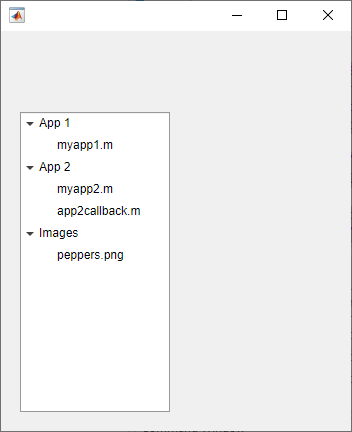
创建三个样式:一个具有加粗字体,一个具有倾斜字体角度,一个具有图标。
dirStyle = uistyle("FontWeight","bold"); mStyle = uistyle("FontAngle","italic"); imgStyle = uistyle("Icon","peppers.png");
将粗体样式应用于顶层节点,以区分表示文件夹的节点。将斜体样式应用于 App 1 和 App 2 节点的子节点,以区分表示 MATLAB 程序文件的节点。最后,将图标样式应用于表示一个图像文件的节点,以显示该图像的预览。
addStyle(t,dirStyle,"level",1) addStyle(t,mStyle,"node",[n1.Children;n2.Children]) addStyle(t,imgStyle,"node",n31)
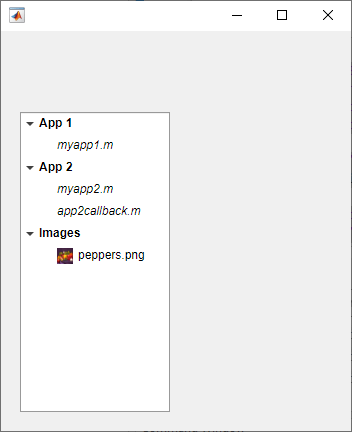
创建一个按运动项目分组显示运动员姓名的 App。当 App 用户点击一个姓名时,MATLAB 会显示该运动员的相关数据。
创建一个名为 mytreeapp.m 的程序文件,并在其中包含下列代码,以创建树、一组嵌套的树节点和一个回调函数。SelectionChangedFcn 属性指定当用户点击树中的节点时要执行的函数。
function mytreeapp fig = uifigure; t = uitree(fig,"Position",[20 20 150 150]); % Assign callback in response to node selection t.SelectionChangedFcn = @nodechange; % First level nodes category1 = uitreenode(t,"Text","Runners","NodeData",[]); category2 = uitreenode(t,"Text","Cyclists","NodeData",[]); % Second level nodes. % Node data is age (y), height (m), weight (kg) p1 = uitreenode(category1,"Text","Joe","NodeData",[40 1.67 58] ); p2 = uitreenode(category1,"Text","Linda","NodeData",[49 1.83 90]); p3 = uitreenode(category2,"Text","Rajeev","NodeData",[25 1.47 53]); p4 = uitreenode(category2,"Text","Anne","NodeData",[88 1.92 100]); % Expand the tree expand(t); % Create the function for the SelectionChangedFcn callback % When the function is executed, it displays the data of the selected item function nodechange(src,event) node = event.SelectedNodes; display(node.NodeData); end end
当用户运行 mytreeapp 并点击树中的节点时,MATLAB 将显示该节点的 NodeData。
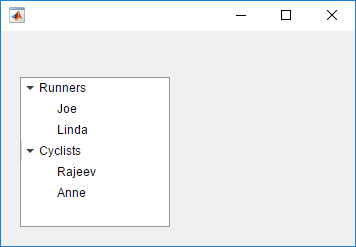
版本历史记录
在 R2017b 中推出浅色主题中的默认 FontColor 属性值略有更改。从 R2025a 开始,默认值为 [0.1294 0.1294 0.1294]。以前的默认值为 [0 0 0]。
使用 ClickedFcn 和 DoubleClickedFcn 回调属性对用户点击和双击树时的响应进行编程。
MATLAB Command
You clicked a link that corresponds to this MATLAB command:
Run the command by entering it in the MATLAB Command Window. Web browsers do not support MATLAB commands.
选择网站
选择网站以获取翻译的可用内容,以及查看当地活动和优惠。根据您的位置,我们建议您选择:。
您也可以从以下列表中选择网站:
如何获得最佳网站性能
选择中国网站(中文或英文)以获得最佳网站性能。其他 MathWorks 国家/地区网站并未针对您所在位置的访问进行优化。
美洲
- América Latina (Español)
- Canada (English)
- United States (English)
欧洲
- Belgium (English)
- Denmark (English)
- Deutschland (Deutsch)
- España (Español)
- Finland (English)
- France (Français)
- Ireland (English)
- Italia (Italiano)
- Luxembourg (English)
- Netherlands (English)
- Norway (English)
- Österreich (Deutsch)
- Portugal (English)
- Sweden (English)
- Switzerland
- United Kingdom (English)









